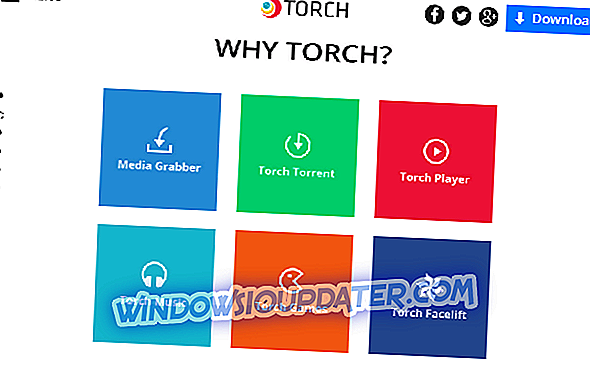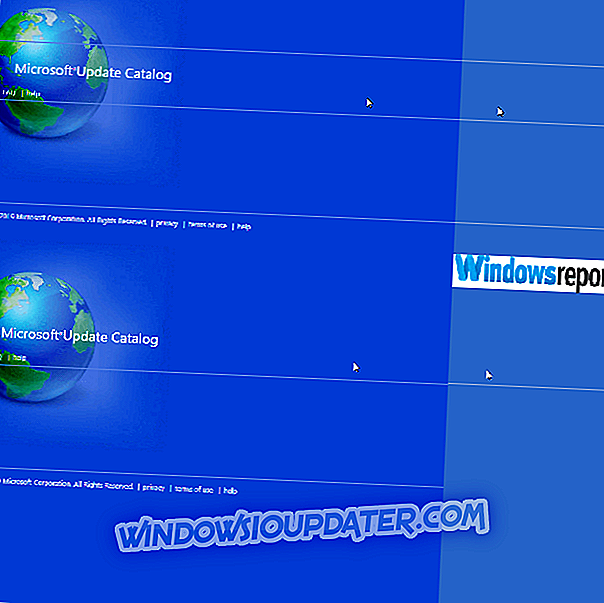Windows 10 er et ret hurtigt operativsystem. Men hvad nu hvis vi fortalte dig, at du kan fremskynde lidt mere? Der er en måde at få stationære apps til at starte hurtigere i Windows 10. I dag vil vi vise dig, hvordan du gør det.
Siden Windows Vista æra har der været forsøg på at gøre Windows-opstart hurtigere ved at tilføje en "Startup Delay" -funktion. Takket være denne funktion åbner dine startprogrammer ikke alle på én gang, når du logger ind på Windows. I stedet vil de vente, indtil Windows er færdig med at indlæse sine processer.
Denne adfærd blev overført til Windows 8 og Windows 10, men det ser ud til, at der er en måde at deaktivere den på og gøre skrivebordsprogrammet hurtigere.
Skridt til at starte Windows 10-desktop apps hurtigere
For at reducere opstartsforsinkelsen skal du gøre følgende:
- Start Registreringseditor. Du kan åbne registreringseditor ved at trykke på Windows Key + R og skrive regedit i inputfeltet.
- Når registreringsdatabasen er åbnet, skal du navigere til følgende tast i venstre rude i vinduet:
- HKEY_CURRENT_USERSoftwareMicrosoftWindowsCurrentVersionExplorerSerialize
- Hvis Serialize-tasten ikke findes, skal du oprette den manuelt. For at gøre dette navigerer du til denne vej:
- HKEY_CURRENT_USERSoftwareMicrosoftWindowsCurrentVersionExplorer
- Højreklik på Explorer-tasten. Fra menuen skal du vælge Ny> Nøgle og indtaste Serialize som nøgle navn.
- Når du har navigeret til Serialize-nøglen, skal du højreklikke på højre rude og vælge Ny> DWORD.
- Indstil navnet på DWORD til StartupDelayInMSec og angiv dets værdi til 0.

Dette er det, nu skal du bare genstarte computeren og se, om dine desktopapps starter hurtigere. Vi må nævne, at det ikke er muligt at helt deaktivere startforsinkelsen, men i det mindste på denne måde kan du forbedre ydelsen lidt.
Selvfølgelig, hvis du vil have dine Windows 10 apps hurtigere, er der også nogle ekstra metoder, du kan bruge. Du kan f.eks. Åbne Opgavehåndtering og identificere de apps og programmer, der er hogging din CPU. Derefter højreklik på de problematiske programmer og selet 'Slutopgave'.

Hvis du har kommentarer eller spørgsmål, skal du bare skrive det ned i kommentarerne nedenfor.
RELATEREDE POSTER TIL AT KONTROLLERE:
- Løs problemer med fjernbetjeningsapps-appen i Windows 10 april opdatering
- Windows 10 S-brugere kan nu downloade Office Desktop-apps
- At køre en hjemmeside som en desktop app på Windows 10 [Sådan]
Redaktørens bemærkning: Dette indlæg blev oprindeligt offentliggjort i november 2015 og er siden opdateret for friskhed og nøjagtighed.